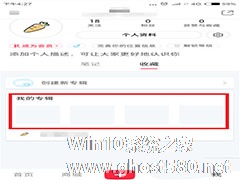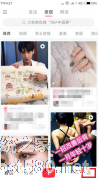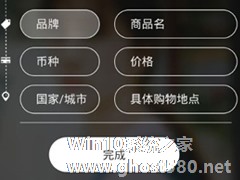-
小红书专辑怎么创建?
- 时间:2024-05-17 09:41:17
大家好,今天Win10系统之家小编给大家分享「小红书专辑怎么创建?」的知识,如果能碰巧解决你现在面临的问题,记得收藏本站或分享给你的好友们哟~,现在开始吧!
小红书专辑怎么创建?小红书可是说是款百科全书,各种美妆、健身、旅游等等攻略都有,种类太杂,找起来就麻烦了。下面,小编就为大家介绍下小红书专辑创建方法。
1、创建专辑的目的是为了管理收藏的笔记,所以要在收藏中创建,点击打开手机中的小红书,在首页中点击右下角的【我的】。
2、点击后会进入到我的界面,在界面中找到【收藏】选项并点击该选项。
3、在收藏选项的下方可以看到【创建专辑】选项,点击这个就可以开始创建专辑。
4、点击后会打开创建专辑界面,这里需要输入专辑的名称以及简介,创建好后点击【确定】。
5、返回到个人中心界面,在收藏的下方可以看到已经多了一个刚才创建的专辑。
6、小红书中专辑的创建并没有过多的要求,这个就相当于分类管理性质的文件夹,所以使用起来还是非常方便的。
以上就是小编为大家介绍的小红书专辑创建方法。更多相关教程敬请关注系统之家。
以上就是关于「小红书专辑怎么创建?」的全部内容,本文讲解到这里啦,希望对大家有所帮助。如果你还想了解更多这方面的信息,记得收藏关注本站~
*本文来②源Win10系统之家,转载请联系本站网管!
相关文章
-
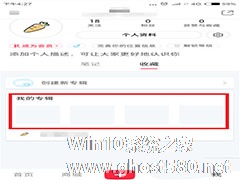
小红书专辑怎么创建?小红书可是说是款百科全书,各种美妆、健身、旅游等等攻略都有,种类太杂,找起来就麻烦了。下面,小编就为大家介绍下小红书专辑创建方法。
1、创建专辑的目的是为了管理收藏的笔记,所以要在收藏中创建,点击打开手机中的小红书,在首页中点击右下角的【我的】。
2、点击后会进入到我的界面,在界面中找到【收藏】选项并点击该选项。
3、在收藏选项... -
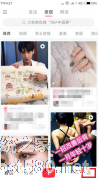
如何用小红书收藏创建专辑?我们在用小红书app的时候,收藏了很多不同的东西,想要再次打开,非常不方便。其实小红书收藏是可以创建专辑的,就是对收藏的东西进行分类管理。下面就是小红书收藏创建专辑发教程,一起来看看吧!
1、首先打开小红书app,进入首页后,点击右下角的【我】。
2、进入个人中心后,在界面点击【收藏】。
3、此时在界面下方会出现一个【创建... -

小红书APP怎么写笔记?小红书APP是款全球最大的购物分享社区平台,网罗了全世界的好东西,让你不出国门便能淘尽全球好货,那么当我们购买完东西后,该如何写购物笔记呢?下面小编就和大家分享下小红书APP写笔记的具体操作方法。
小红书APP填写笔记方法:
1、下载打开小红书app首页,登录你的账户。
2、点击你左上角的头像,进入个人列表。
3... -
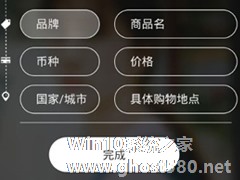
小红书APP怎么开店?小红书APP是款全球最大的购物分享社区平台,网罗了全世界的好东西,让你不出国门便能淘尽全球好货,那么当我们想在小红书APP出售商品该如何进行操作呢?下面小编就和大家分享下小红书APP的开店教程。
小红书APP的开店方法:
1、下载打开小红书APP首页,登录你的账户。
2、点击右上角的相机选项,上传商品的照片。
3、...